3DS MAX教你如何打造迷人的灰姑娘水晶鞋
【文章摘要】提到水晶鞋,大家一定会想到在童话世界那个可爱的灰姑娘与她的白马王子,也许很多女孩都曾有过这样的幻想。当然,这已不只是一个梦而已。不过当MM们看到这款用3DMAX打造出来的“水晶鞋”的时候,是否能够遇到属于自己的白马王子呢?先看一下效果:

制作工具:3DMAX8.0
制作过程:
1、进入创建命令面板,选择线工具在顶视图中依照鞋底的形状创建一条封闭的曲线,效果如图01所示。在左视图中框选各个顶点,调节它们的位置形成如图02所示的形态,模拟鞋底的弧度。
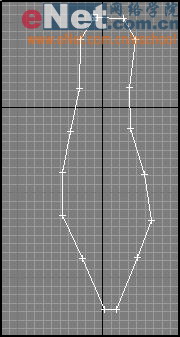
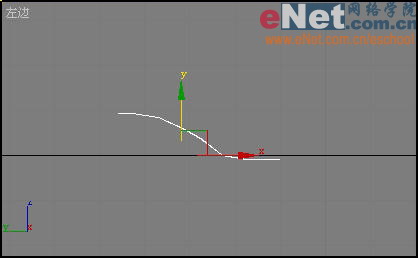
2、在左视图中沿Y轴将制作的轮廓线复制两个,分别用于制作“鞋底”和连接“脚面”,如图03和04所示。
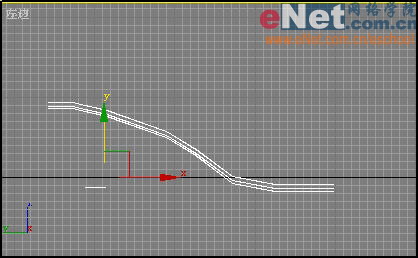
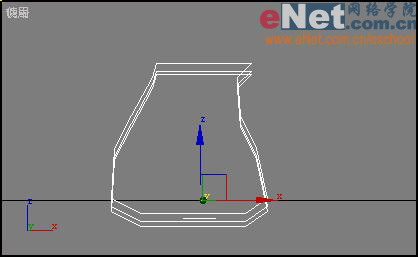
3、在顶视图中按住Shift键运用缩放工具缩小复制出一条新的轮廓线,用于制作鞋底面,如图05所示。

4、调整刚才制作的轮廓线,使其在左视图中观察略高于其他三条轮廓线,从形态上较好的结合。
5、任选一条轮廓线,运用几何体卷展栏下的”附加“命令,将其他几条轮廓线附加到一起。在顶视图制作如图06所示的轮廓线,在左视图中调节这条轮廓线,使它的形态和位置与鞋的底面相吻合,要略高于之前创建的外侧轮廓线,如图07所示。
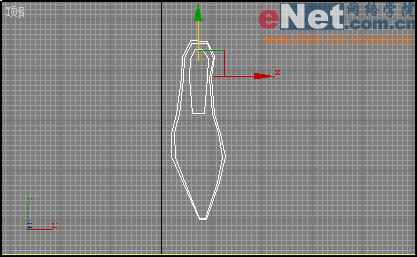

6、选中轮廓线,运用几何体卷展栏下的“附加”命令,将轮廓线附加到一起。
7、运用几何体卷展栏下的”交叉连线命令,从下向上依次单击之前绘制的外侧四条轮廓线。
8、右键单击菜单栏中的“捕捉”开关按钮,在弹出的“网络与捕捉设置”对话框内只勾选“顶点”选项,方便下一步绘制连接线的操作,如图08所示。
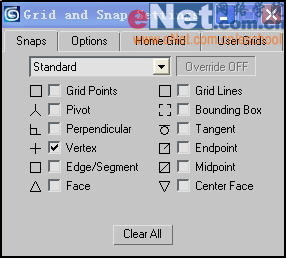
9、保持捕捉开关激活状态,运用几何体卷展栏下的“画线”命令,当光标与轮廓线上的顶点重合时,会呈现蓝色十字星状态,单击创建的连接线,可以和轮廓线上的顶点相重合,符合运用“曲面”命令的要求,在顶视图中按照上述要求创建图示的连接线,如图09所示。
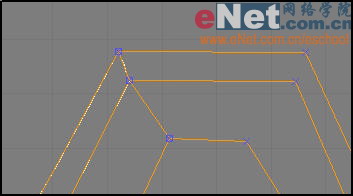
10、用上一步的方法,创建对称的另一条连接线,并在修改面板中添加“曲面”命令。
11、创建三条连接线将如图10所示的四个点衔接在一起,如果表面发生错误,可以勾选“曲面”命令下的“缓冲参数”卷展栏内的“镜像法线”选项。
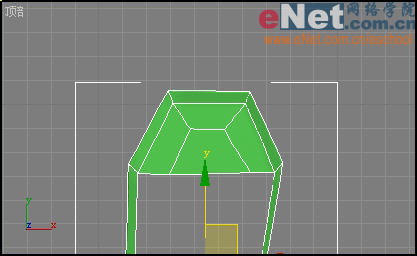
12、继续运用上一步的命令创建连接线,形成的鞋底表面就制作完成效果如图11所示。
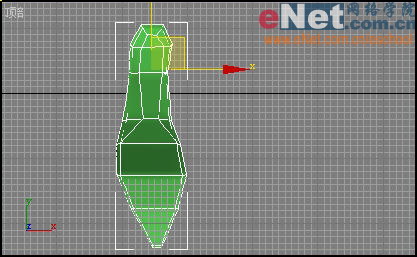
13、鞋底制作完成,下面制作鞋跟,在顶视图创建如图12所示的“鞋跟”轮廓线。在左视图中,沿Y轴复制刚刚制作的轮廓线,并调整到如图13所示的位置。
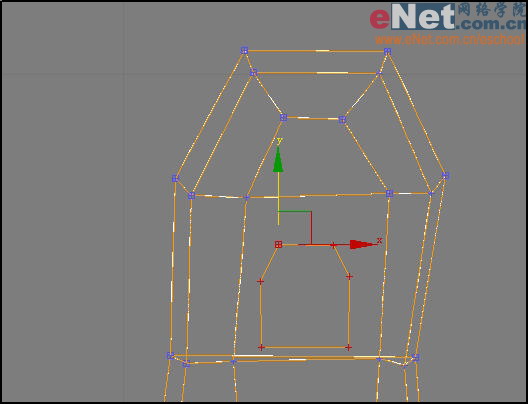
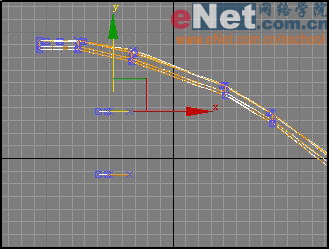
评论 {{userinfo.comments}}
-
{{child.nickname}}
{{child.create_time}}{{child.content}}






{{question.question}}
提交
昨夜今晨:微信公众号上线付费加热服务 英伟达将恢复供应中国H200芯片
年终数码好物选购指南:华为MatePad Mini打造随身数字生活
首发A20系列芯片 iPhone 18系列最快明年Q1试产
驱动号 更多















































